USB カメラサポート
 フィードバックがある場合
フィードバックがある場合
RoomOS デバイスは現在 USB カメラをサポートしており、MJPEG 形式をサポートするすべての USB 2.0 カメラが効果的に機能するようになりました。 この機能は Webex モードで利用可能で、会議中および会議外でも適用できます。 ユーザは、RoomOS ユーザ インターフェイスを使用して、共有ソースからコンテンツ カメラを選択できます。 この機能は、Room シリーズ (Bar、Bar Pro、Kit EQ/EQX、Kit Pro)、Board シリーズ (Pro および Pro G2)、Desk Pro、Desk、Desk Mini などの現在のデバイス ポートフォリオと互換性があります。 USB カメラは、コンテンツ共有とメインのビデオ ソースの両方に互換性があります。
コンテンツ カメラを使用する場合は、設定は必要ありません。 カメラを製品のタイプ A 入力に接続するだけです。 現在、最大 2 つの USB 入力ソースをサポートしており、2 台の USB カメラを接続できます。 ただし、Codec Pro、Desk、Desk Mini などの特定のモデルでは、1 台の USB カメラのみがサポートされます。
USB コンテンツ共有用カメラ
通話中でないときに、ナビゲータから USB カメラ コンテンツを共有します。
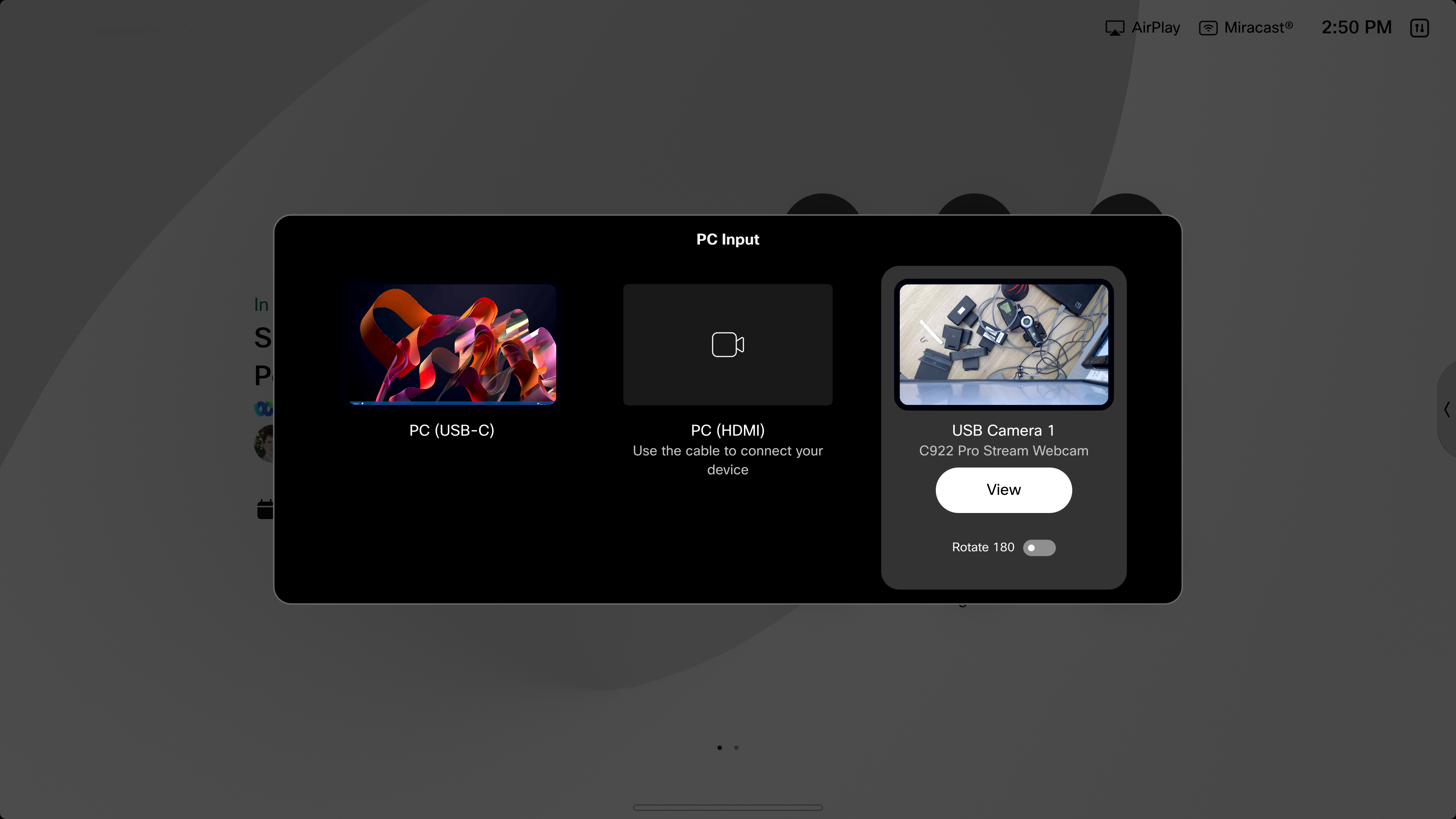
通話中にコンピューターから USB カメラのコンテンツを共有します。
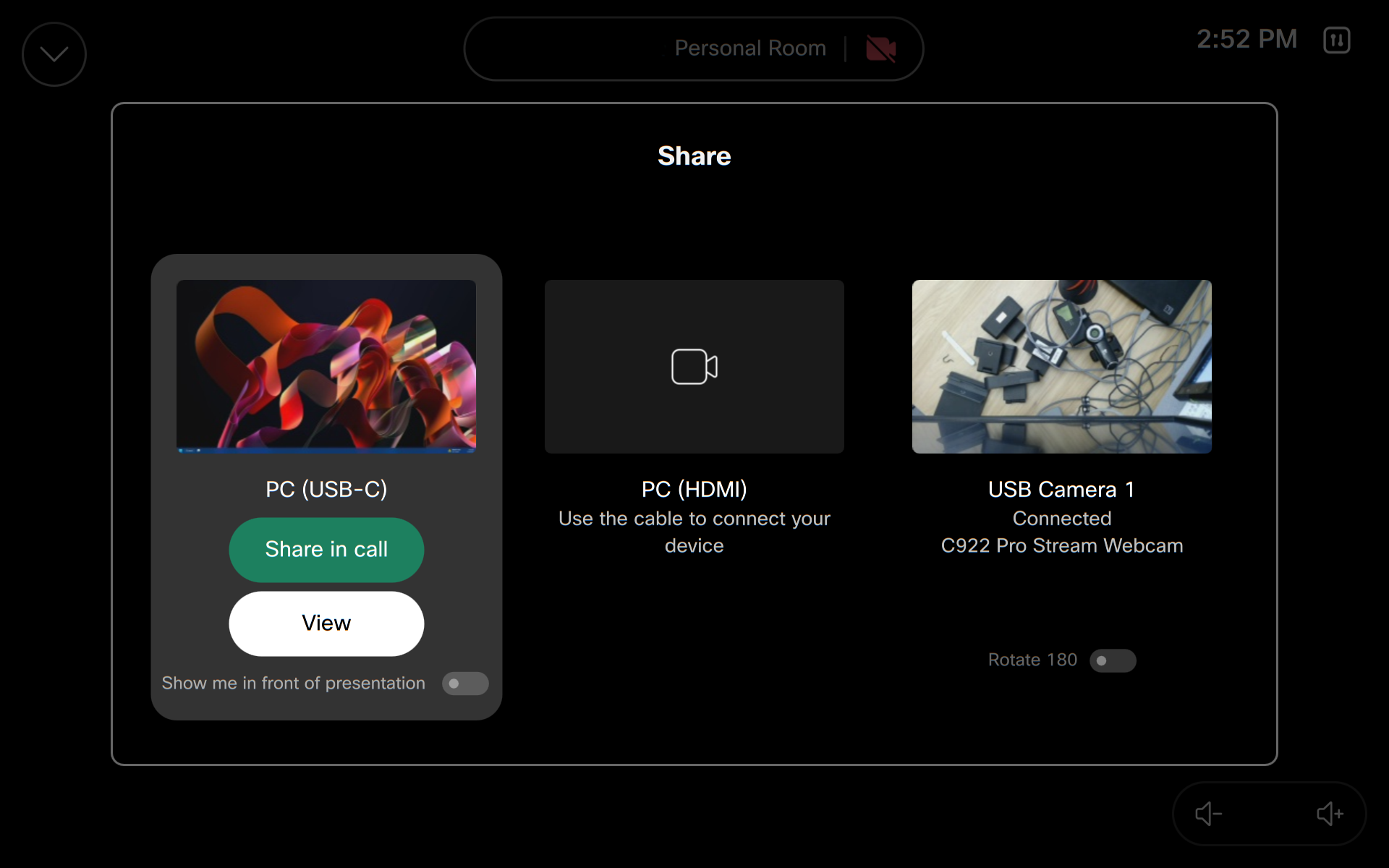
通話中にナビゲーターから USB カメラコンテンツを共有します。
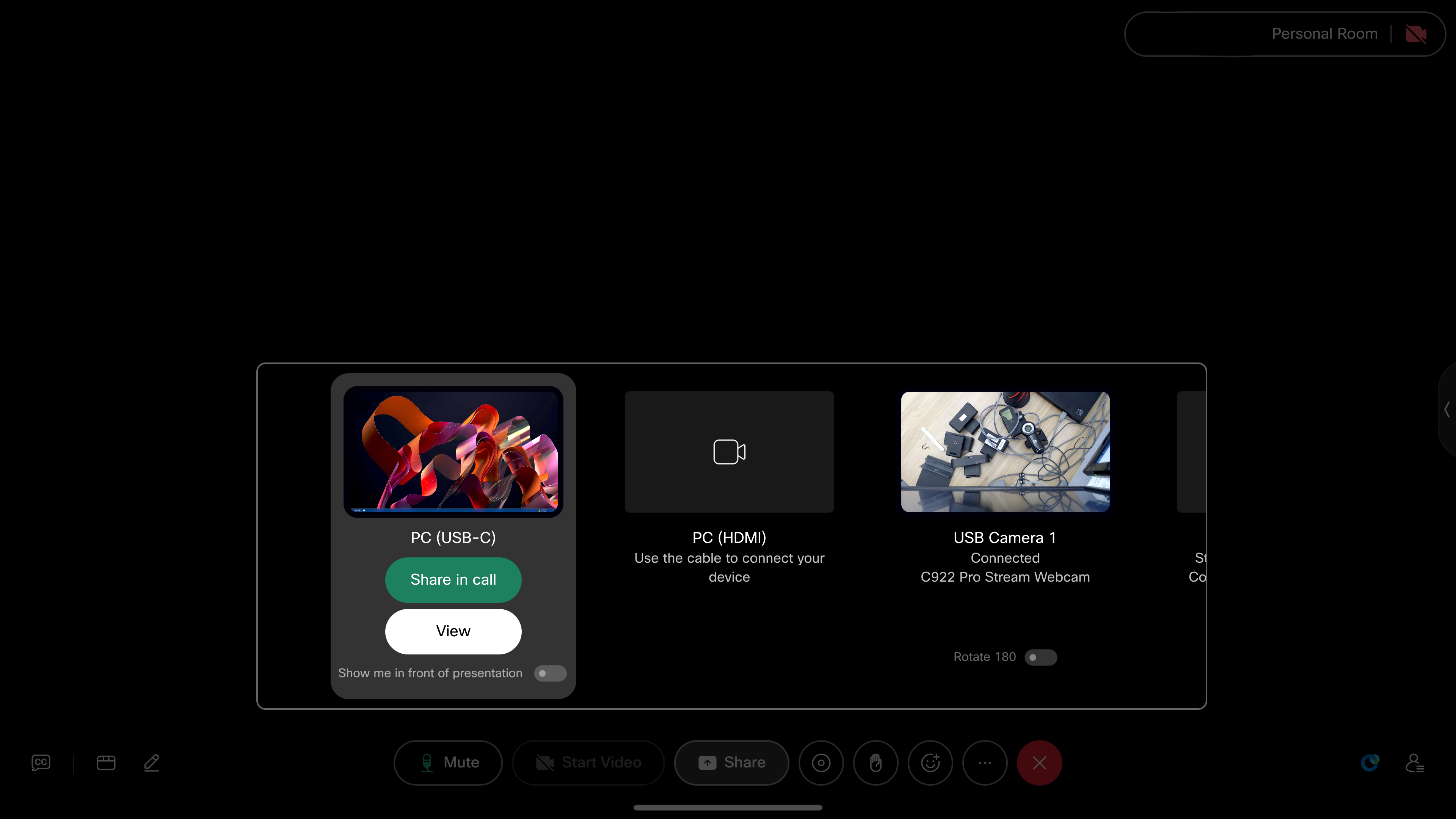
サポートされている RoomOS デバイス
| [デバイスタイプ(Device Type)] | コネクタ ID/新しい入力 | 最高品質 | USB ポート |
|---|---|---|---|
| Desk Pro | 4,5 | USB 2.0 マックス | USB 2.0 タイプ A |
| Room Bar Pro | 4,5 | USB 2.0 マックス | USB 2.0 タイプ A |
| Room Bar | 4,5 | USB 2.0 マックス | USB 2.0 タイプ A |
| Board Pro | 4,5 | USB 2.0 マックス | USB 2.0 タイプ A |
| Board Pro G2 | 4,5 | USB 2.0 マックス | USB 2.0 タイプ A |
| Codec Pro | 7 | USB 2.0 マックス | USB 2.0 タイプ A |
| ルームキット EQ/X | 5,6 | 4k@60 | USB 3.0 タイプ A |
| Desk Mini(8 GB モデルのみ) | 3 | 1080@60 | USB 2.0 タイプ A |
| デスク(8 GB モデルのみ) | 4 | 1080@60 | USB 2.0 タイプ A |
「4K」は、信号を説明する際に、4096 x 2160 ピクセルではなく、3840 x 2160 ピクセルの解像度を指します。
「USB 2.0 Max」は、Cisco 4k デスク カメラで 4k@30 ですが、ほとんどのカメラは代わりに 1080p などの低い解像度を使用します。
USB カメラの制限
スナップショットのサポート: ナビゲーター プレビューには、スナップショットをサポートするカメラが必要です。 Logitech Scribe はこの機能をサポートしていないことが分かっています。
デバイスの誤認: 一部の USB カメラが誤ってヘッドセットとしてフラグ付けされ、機能に影響する可能性があります。
オーディオ干渉: USB カメラが Deskpro の下の USB ポートに接続されている場合、aux ジャック オーディオに干渉が発生する可能性があります。 これを回避するには、USB カメラを背面にあるポートに接続します。
電源要件: カメラを接続する USB ケーブルが非常に長い場合は、正常な動作を確保するために外部電源が必要になることがあります。
Desk および Desk Mini : Desk および Desk Mini は 8GB モデルのみをサポートします。 4GB モデルでは USB カメラがサポートされていないことを示す診断メッセージが表示されますが、8GB モデルでも一度にサポートできるのは 1 台の USB カメラのみです。
USB カメラをメインビデオソースとして使用
USB カメラをメインのビデオ ソースとして使用するには、デバイスの Web インターフェースまたはコントロール ハブで InputSourceType を「camera」に設定します。
xConfiguration ビデオ入力コネクタ <ID> InputSourceType: カメラ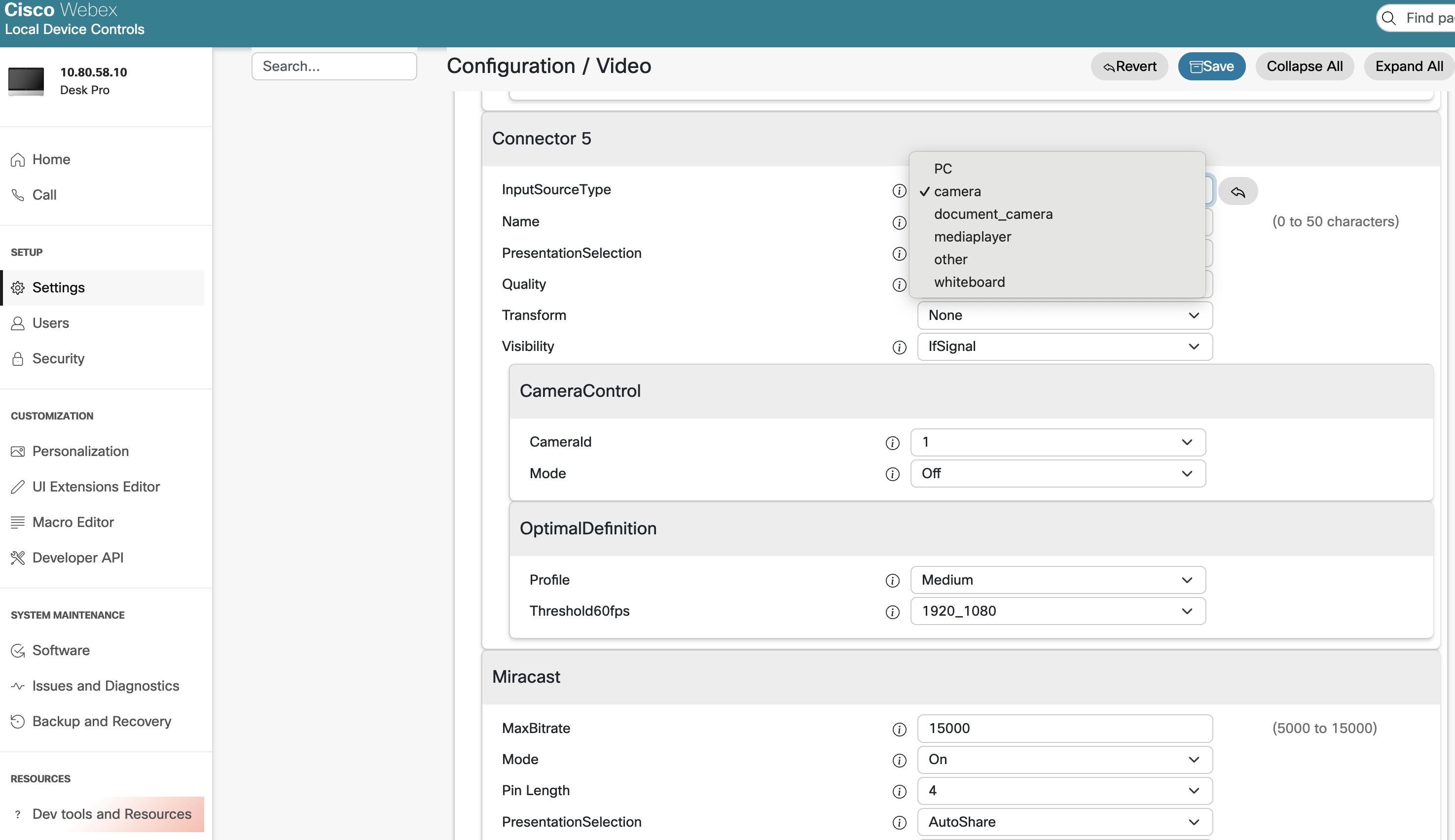
タッチスクリーンでメインビデオとして USB カメラを選択する

サイドバーを開き、「カメラ」を選択します。
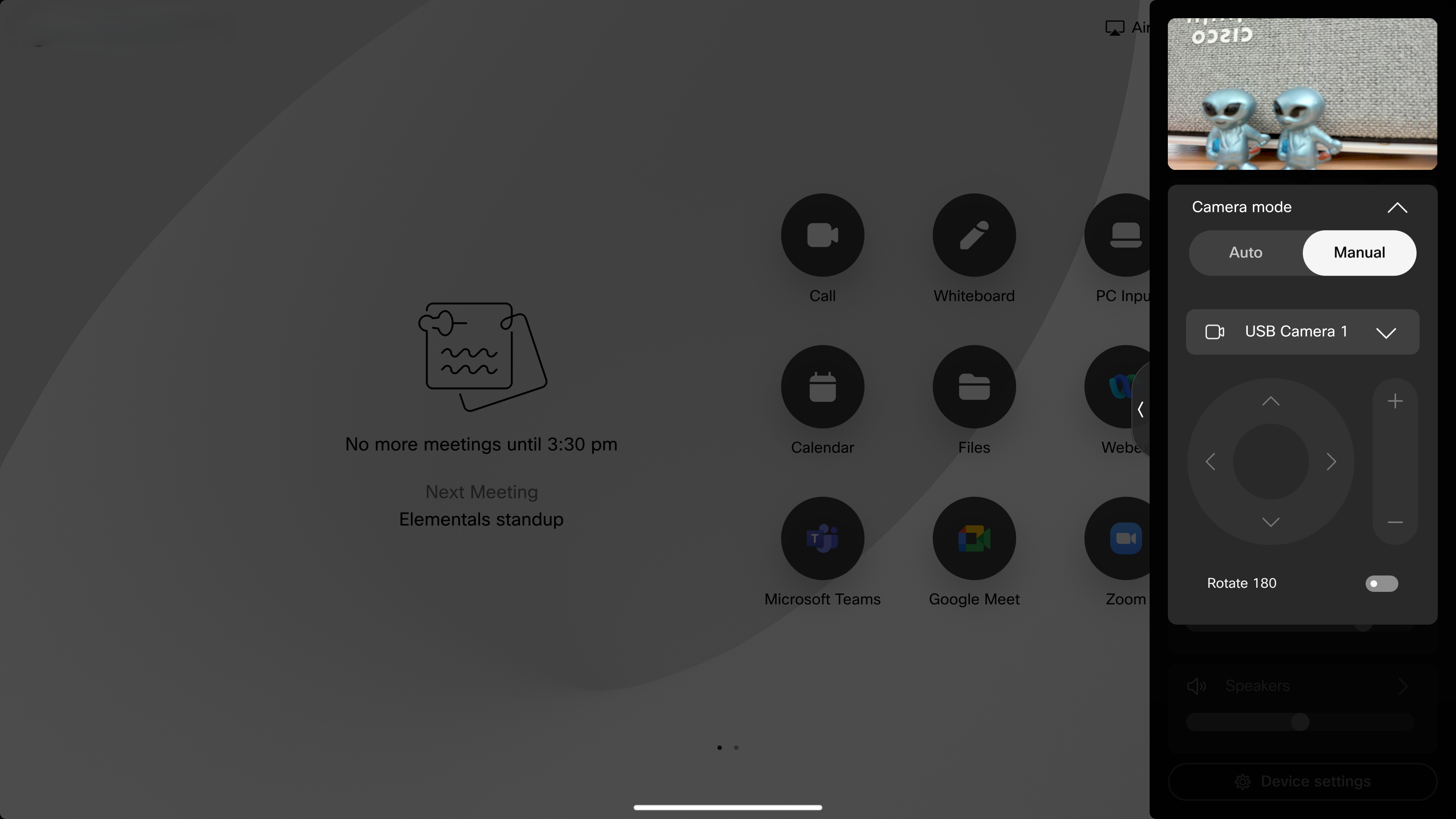
「手動」を選択し、ドロップダウンで USB カメラを選択します。 カメラは 180 度回転できます。
ナビゲーターでメインビデオとして USB カメラを選択する
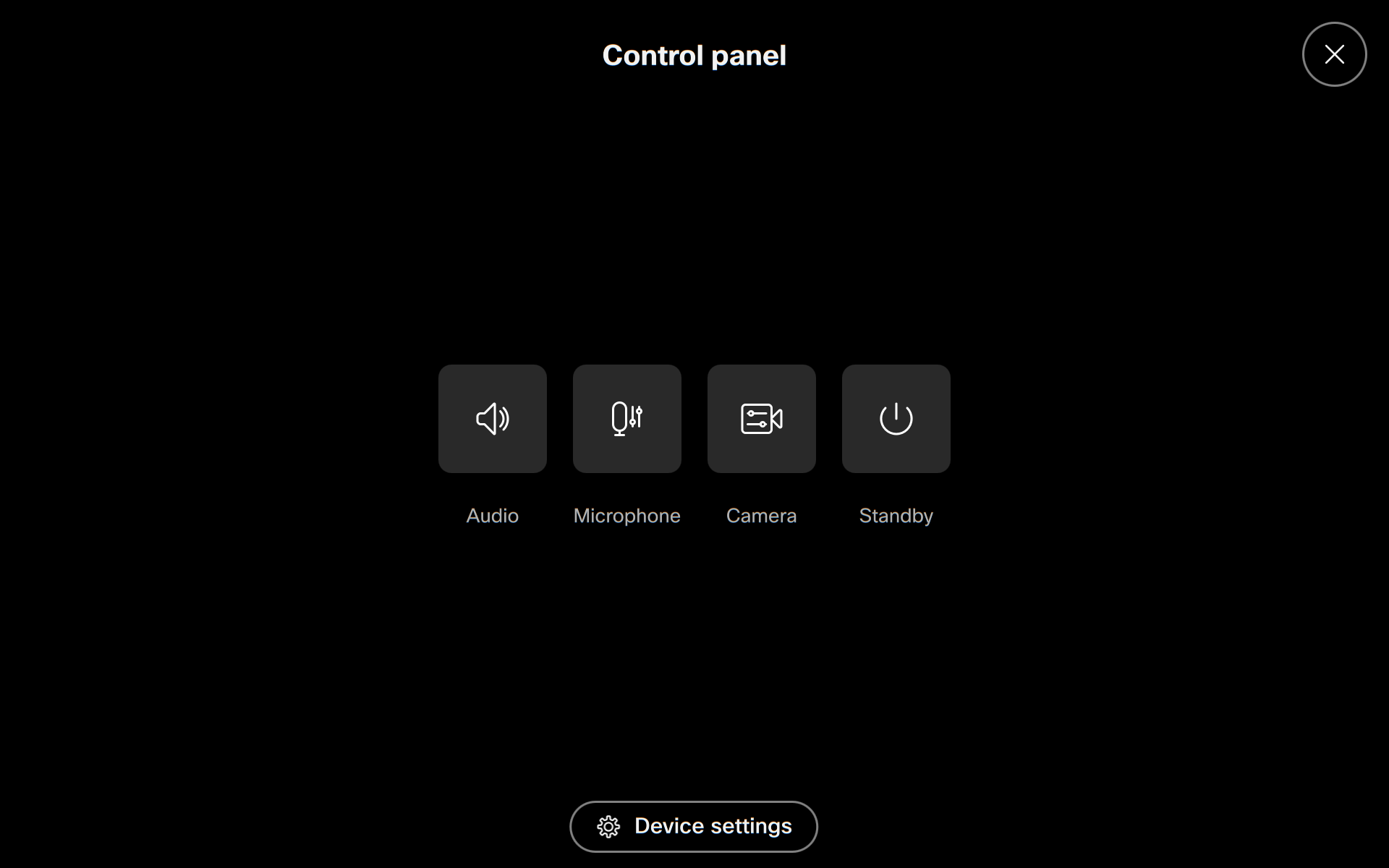
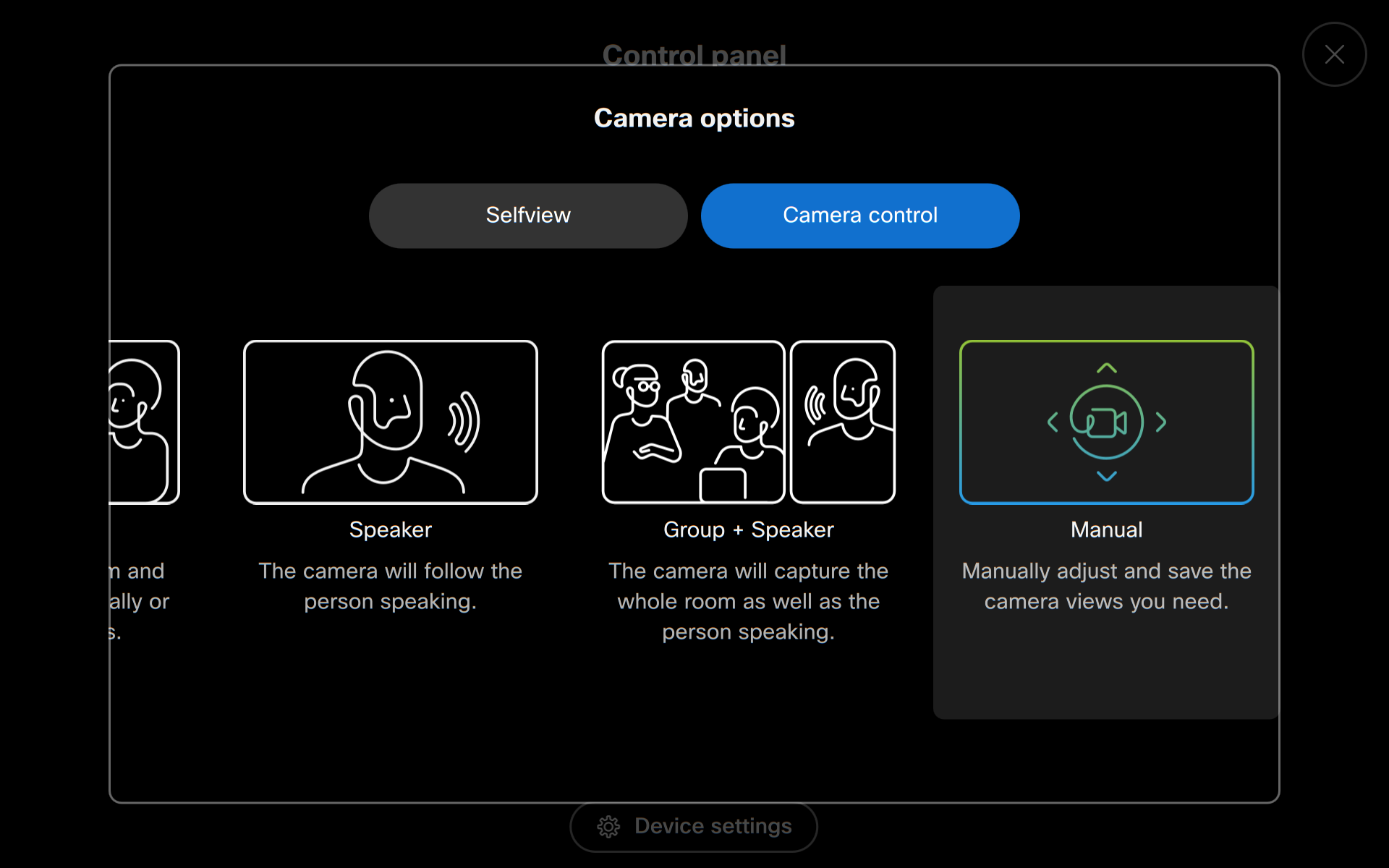
ナビゲーターのコントロールパネルを開き、「カメラ」を選択してから「手動」を選択します。
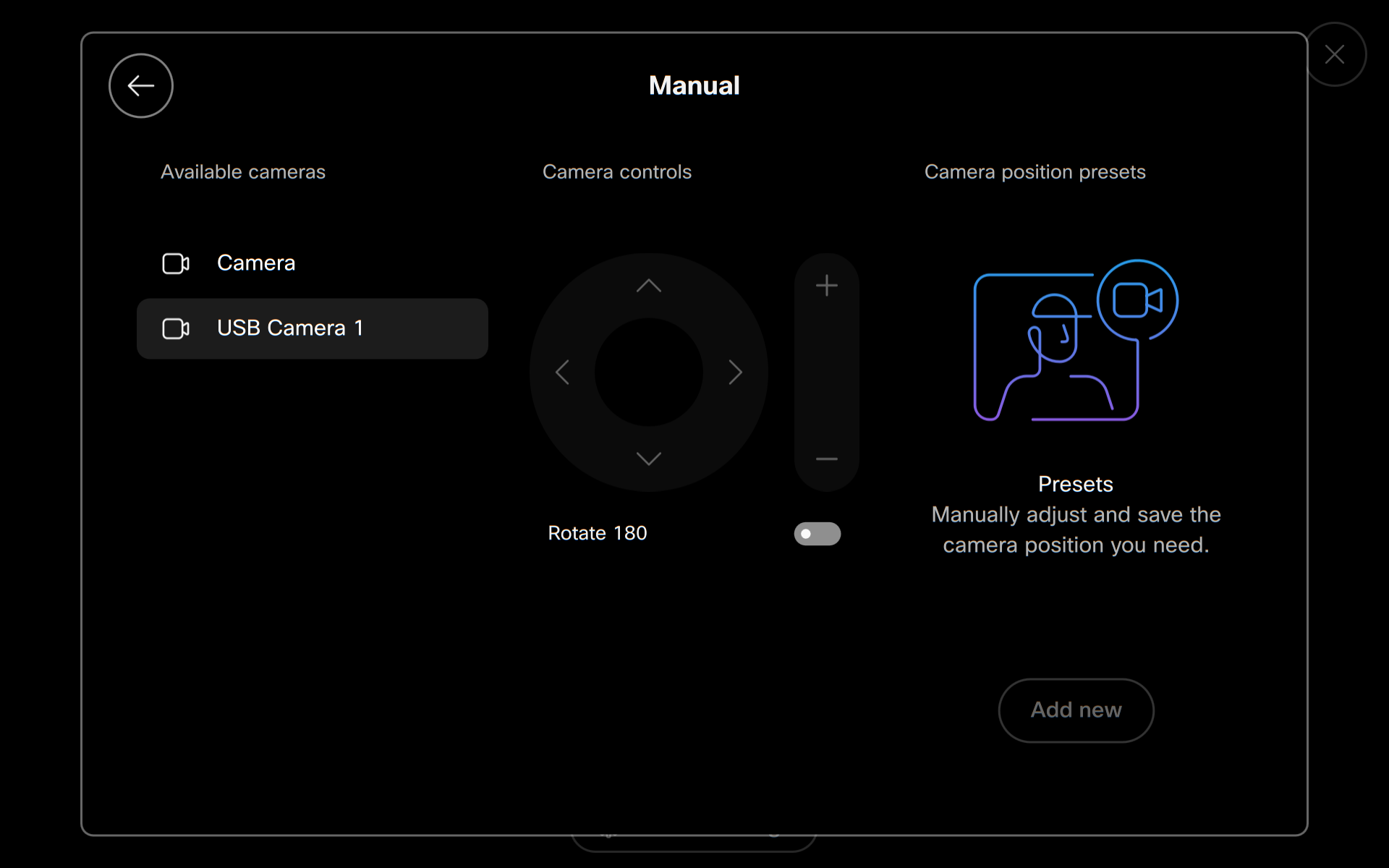
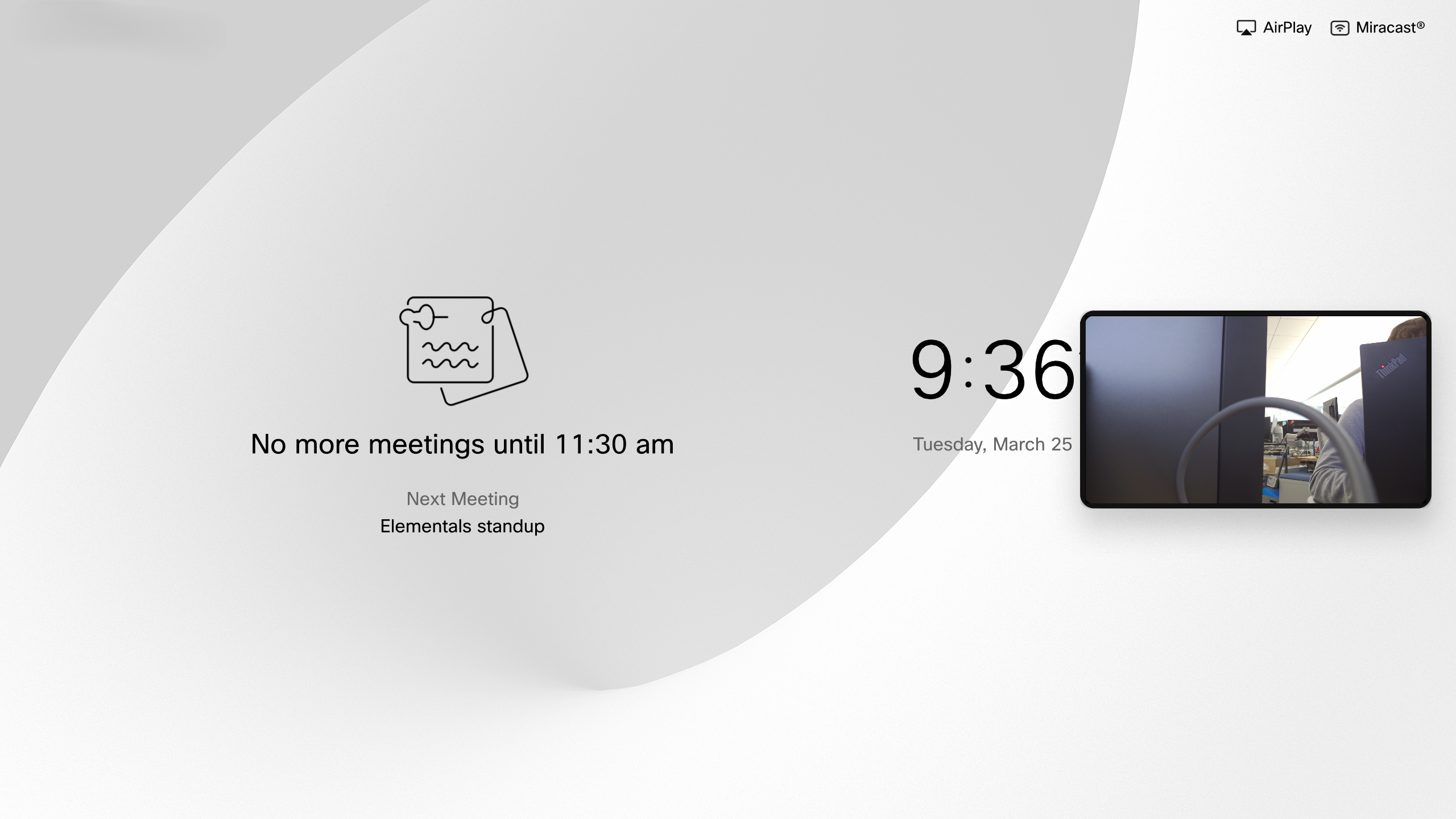
左側の USB カメラを選択します。 カメラは 180 度回転できます。
または、次のコマンドを使用して、USB カメラをメイン ビデオとして選択します。
xCommand ビデオ入力 SetMainVideoSource SourceId: <ID>
メインビデオソースとしての USB カメラの制限
手動操作のみ : メインのビデオ ソースとして使用する場合、自動オプションは無効になり、手動操作のみがサポートされます。
人数カウント: この機能は動作しません。
セルフビューの背景オプション : 使用可能ですが、これらのオプションは機能しません。
内蔵カメラのシャッター : 内蔵カメラのシャッターを閉じると、USB カメラがメインのビデオ ソースとして使用されている場合、そのカメラからのビデオがミュートされます。
PTZ サポート : パン、チルト、ズーム (PTZ) オプションは、USB カメラではサポートされていません。


